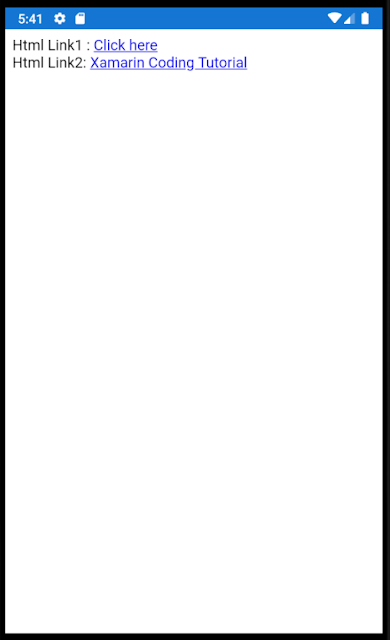android koin 적용하기

안드로이드 스튜디오를 가능 업데이트 했다. 아~~~ 안된다. 신규 프로젝트를 만드니깐 build.gradle 설정이 기존이랑 다르게 변경되어 있다. 개똥같은 새끼들 그래서 인터넷 보고 적용한 koin 이 신규 프로젝트에 적용하기가 안된다. 그래서 찾아 봤다. 어떻게 하면 적용할수 있지는 그런데 아무도 답을 주지 않았다. 공식 코인 사이트도 별 도움이 되지 않는다. 안드로이드 사이트도 별 도움이 되지 않는다. 그래서 동작하도록 만들었다. 그래서, koin 사이트들 보고 하나씩 적용하였고 따라 하다보니 annotation 도 적용하게 되었다. annotation 은 spring 좀 해본 분이면 쉽게 사용 가능하다. 코인 3.2 버전 적용하는 내용이다. https://insert-koin.io/docs/setup/v3.2 코인 버전 정보 처리를 $koin_version 이런식으로 했다. 별도로 찾아보았다. 버전 정보가 없어서 그리고 적용하였다. 아래 이미지를 보면 바로 확인 가능하다. 신규 프로젝트 생성후 build.gradle 의 내용이다. 인터넷에 나와 있는 모양이랑 다르다. 샬라샬라 뭐라고 코멘트라도 남기면 왜 이렇게 변경되었고 어떻게 적용할지 알수 있는데 그냥 쓩~~~ 하고 변경되었다. 조금 당황스럽지만 익숙하다. 안드로이드는 늘 이런식으로 하기 때문에 그냥 하면 된다. app 에 있는 build.gradle 이다. ksp 를 적용해야 하니깐 추가한다. koin 공식사이트에 추가하라고 되어 있는데 안드로이드 어디에 추가하라고 되어 있지는 않다. 그래서, 위치도 넣었다. 그냥 넣어라. 뭔지는 나도 모른다. 마지막으로 implementation 부분이다. koin 관련 내용 전부다. 그냥 이렇게 넣어라. 버전 설정을 gradle 에서 어떻게 하는지 몰라가 인터넷 보고 그냥 가장 쉬운 방법 적용하였다. 버전도 sta...